
Lähes jokainen Lenovo-älypuhelin omistaja, kerralla, tuli erittäin suosittu maassamme joka tapauksessa, kun ajattelin tai kuuli mahdollisuudesta vilkkua laitteensa. Artikkeli käsittelee vuorovaikutuksen menetelmiä järjestelmän kanssa A850-mallin mukaisesti, jotka ovat käytettävissä jokaiselle tämän laitteen käyttäjälle ja eivät vaadi erityistä tietämystä tai työkaluja.
Kaikki poikkeuksetta, kuvataan artikkelissa, älypuhelimen omistaja omistaa harkintansa ja omalla riskillään! Kukaan ei ole, paitsi käyttäjä, ei ole vastuussa manipuloinnin tuloksista, jotka merkitsevät häiriöitä Android-laitteessa oleviin järjestelmään - näitä menettelyjä on aina mukana pieni laitteen vaurioituminen!
Valmistautuminen
Laiteohjelmisto on itse asiassa melko laaja käsite, lukuun ottamatta suoraa Android-uudelleenasennusta, useita menettelyjä, jotka ennalta määrittävät koko tapahtuman onnistumisen. Ennen kuin aloitat vakavia häiriöitä Lenovo A850 -ohjelmiston osaan, on toivottavaa valmistaa älypuhelin ja tietokone, jotta se ei palaa tähän ongelmaan mobiili-käyttöjärjestelmän asentamisessa.Laitteiston muutokset
Ennen kuin jatkat järjestelmän toimintaa Lenovo A850: n mukaan, on tarpeen selvittää seuraavasti: käsiteltävä malli tuotettiin kahdessa versiossa - 4 (A850) ja 8 (A850i) Gb ROM. On pidettävä mielessä, että tiettyjen muutosten laiteohjelmisto ei ole vaihdettavissa, joten on liityttävä integroidun pakkausten valintaan käyttöjärjestelmästä huolellisesti.
Jos epäilee tarkalleen, millainen laite on vilkkua, käytä yhtä työkaluja, joiden avulla voit oppia kaikki Android-laitteen tekniset ominaisuudet. Hyvä esimerkki tällaisesta rahastosta on sovellus Laitteen tiedot HW..
Lataa laitetiedot hw Google Play Marketista
- Lataa ja asenna laitetiedot HW Google Play Marketista. Tehdä tämä, siirry puhelimesta yllä olevaan linkkiin tai etsi sovellus syöttämällä hakukenttä hakukenttään nimensä.
- Suorita sovellus ja kiinnitä huomiota viimeiseen kohteeseen näkyy sen päänäyttönä (välilehti "Yleiset"). Arvo "ROM" ja on haluttu merkkivalo, joka aiheuttaa laiteohjelmiston valinnan asentaa.
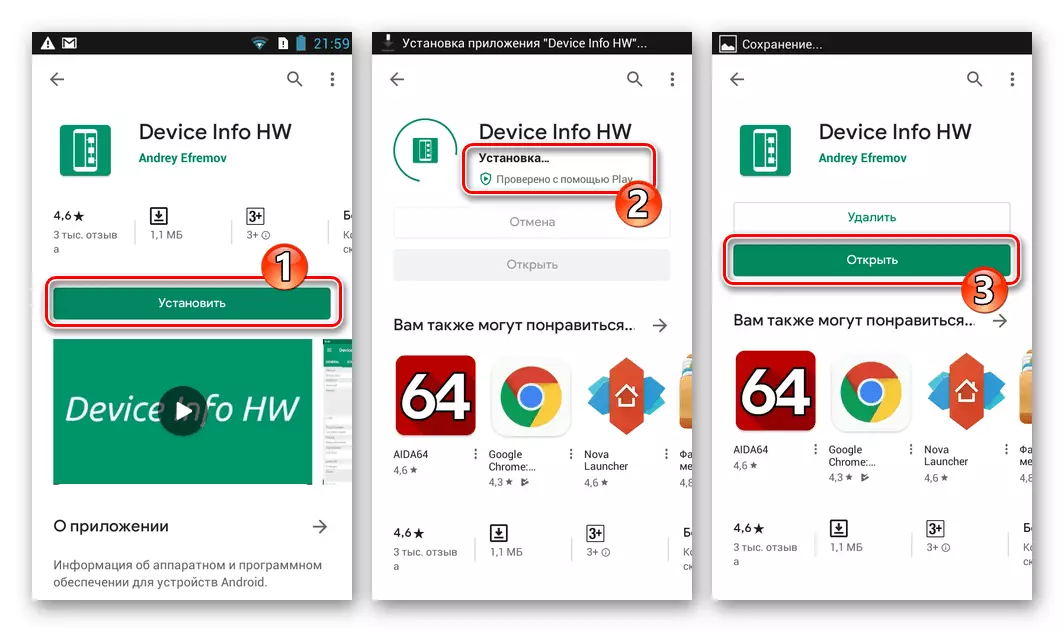
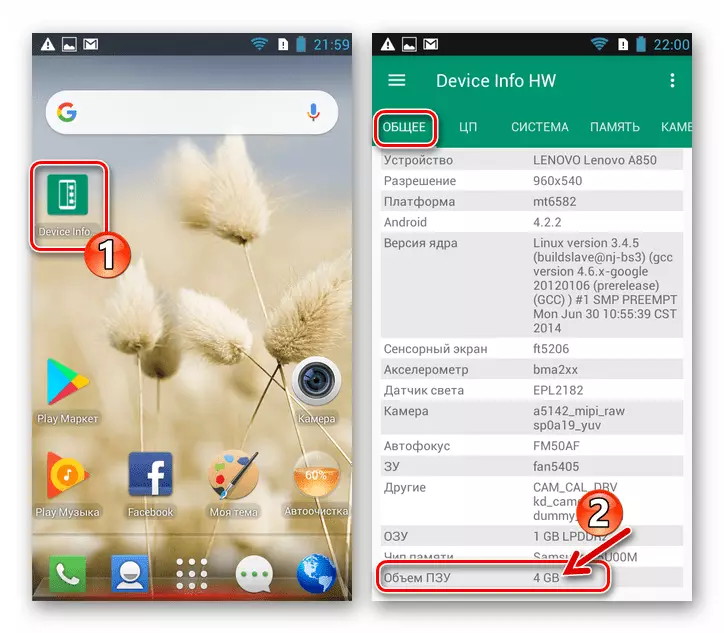
Menetelmät Android-uudelleenasennuksen ja muiden manipuloinnin suorittamiseksi sekä laitteen muutoksista sekä samanaikaisesti käytettävän ohjelmiston, eivät eroa toisistaan. Seuraavassa esimerkeissä on osoitettu työskentelemällä Lenovo A850 4 Gt: n kanssa ja kaikki laiteohjelmistot, jotka voidaan saada tämän artikkelin linkkeistä, on tarkoitettu vain tähän muutokseen! A850i 8 Gt: n omistajat voivat käyttää älypuhelimissaan ehdotettua manipulaation työkalupakettia ja menetelmää, mutta integroitujen käyttöjärjestelmien pakkaukset on etsittävä internet-tiloja itsenäisesti.
Kuljettajat ja liitäntätilat
Lähes kaikki manipuloinnit järjestelmän ohjelmistolla Lenovo A850: ssä suoritetaan ohjelmiston avulla Windowsille, mikä edellyttää, että puhelimen käyttöliittymä vaihdetaan tiettyihin tietokoneen kanssa.
Puhelimen kanssa työskentelyn prosessissa voi olla tarpeen muodostaa yhteyden siihen "USB-debug" -tilaan sekä erikoispalvelun "Preloader" -tilassa. Varmistaa, että määritetty vuorovaikutus on mahdollista:
- Aktivoi Debug-tila älypuhelimeen, liitä se tietokoneeseen.
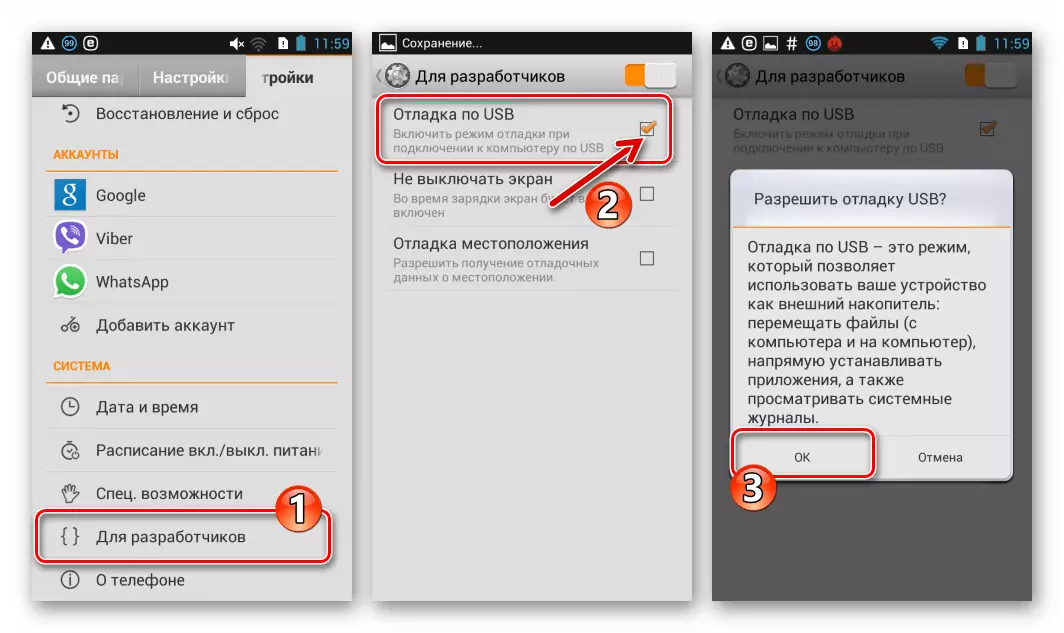
Lue lisää: Miten voit ottaa käyttöön "USB-virheenkorjaus" -tilan käyttöön Android-Devie
Avaa seuraava Windows Device Manager ("du"), jossa "Lenovo ADB -laite" ja Lenovon komposiitti ADB-liitäntäkohde on havaittavissa.

- Irrota kaapeli puhelimesta, jos haluat liittää sen tietokoneeseen, sammuta laite. Avaa "du" ja valmistaudu katsomaan osiota "COM ja LPT" -portit. Liitä kaapeli älypuhelimeen - muutaman sekunnin ajan järjestelmän on osoitettava MediTek Preloader USB VCOM (Android) -laite (näyttöön tulee sitten katoaa).
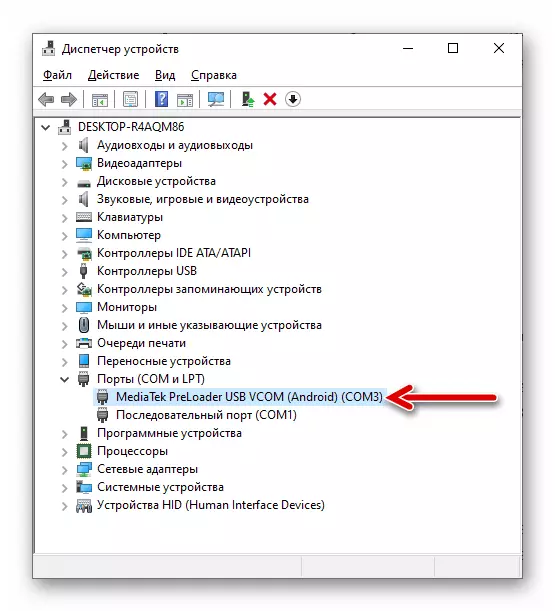
- Jos näiden kahden edellä olevan vaiheen suorittamisen seurauksena A850 näytetään osoitettuna, se tarkoittaa, että kuljettajat asennetaan oikein. Muussa tapauksessa asenna komponentit uudelleen, käyttävät manuaalisesti tiedostoja manuaalisesti seuraavassa linkissä käytettävissä olevasta pakkauksesta.
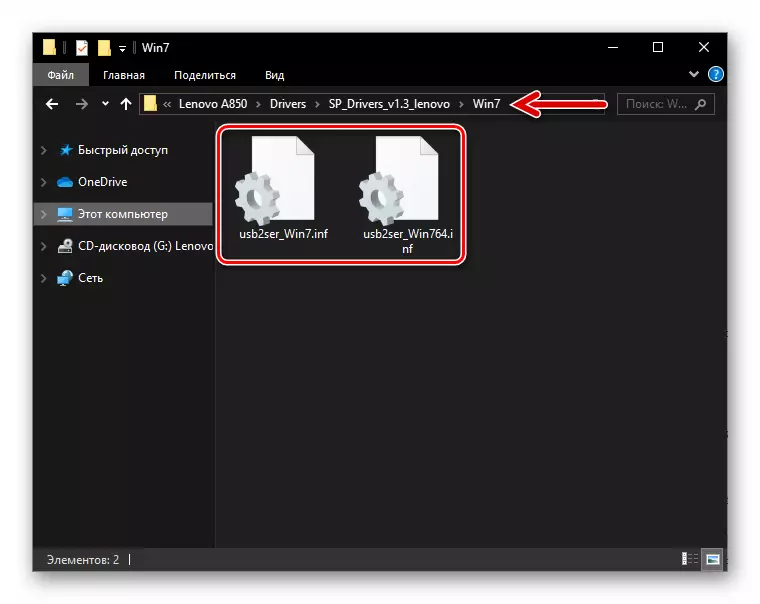
Lataa ajurit Lenovo A850 älypuhelimen laiteohjelmistoon (manuaalinen asennus)
Rutin oikea
Omistaja Lenovo A850 Superuser-etuoikeuksien saaminen voidaan vaatia esimerkiksi luomaan varmuuskopiointi puhelinkaupasta joillakin työkaluilla tai tehdä muutoksia käyttöjärjestelmän toimintaan.
Palauttamalla mukautettuja tietoja varmuuskopiosta
Suorittamalla edellä mainitut ohjeet voit aina palauttaa tallennetut tiedot puhelimeen, mikä käyttää OS: n virallista kokoonpanoa. Tätä varten:
- Liitä laite aktivoituun virheenkorjaukseen LMSA, valitse "Varmuuskopio" ja siirry sitten korjaus-välilehdelle.
- Huomaa varmuuskopio asettamalla rasti haluamasi nimen lähelle luettelossa ja napsauta sitten "Palauta" -painiketta.
- Jos haluat palauttaa yksittäiset tietotyypit, poista tavaramerkit tarpeettomista kuvakkeista.
- Voit aloittaa palautuksen napsauttamalla "Palauta" kolmannen kerran ja odota sitten tiedostojen siirtämisen varmuuskopiosta älypuhelimeen.
- Kun ilmoitus ilmestyy palautustoiminnon onnistuneeseen loppuun saattamiseen, napsauta sitä "Valmis", irrota tietokoneesta ja käynnistä älypuhelin uudelleen.
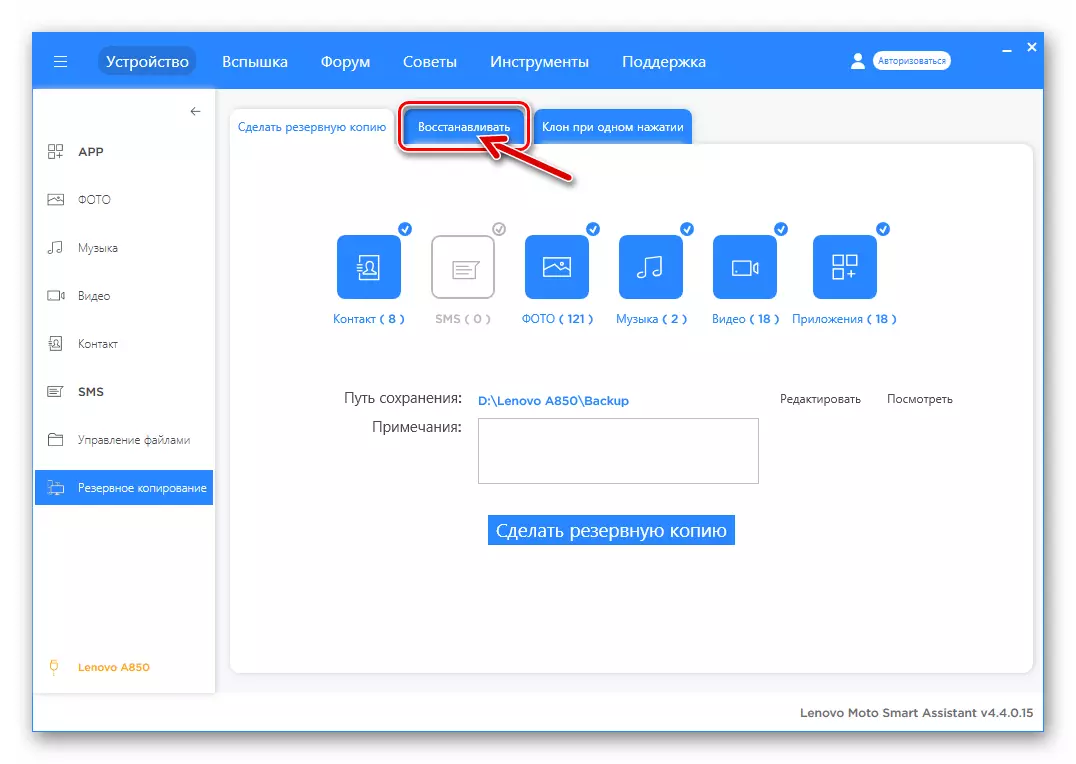
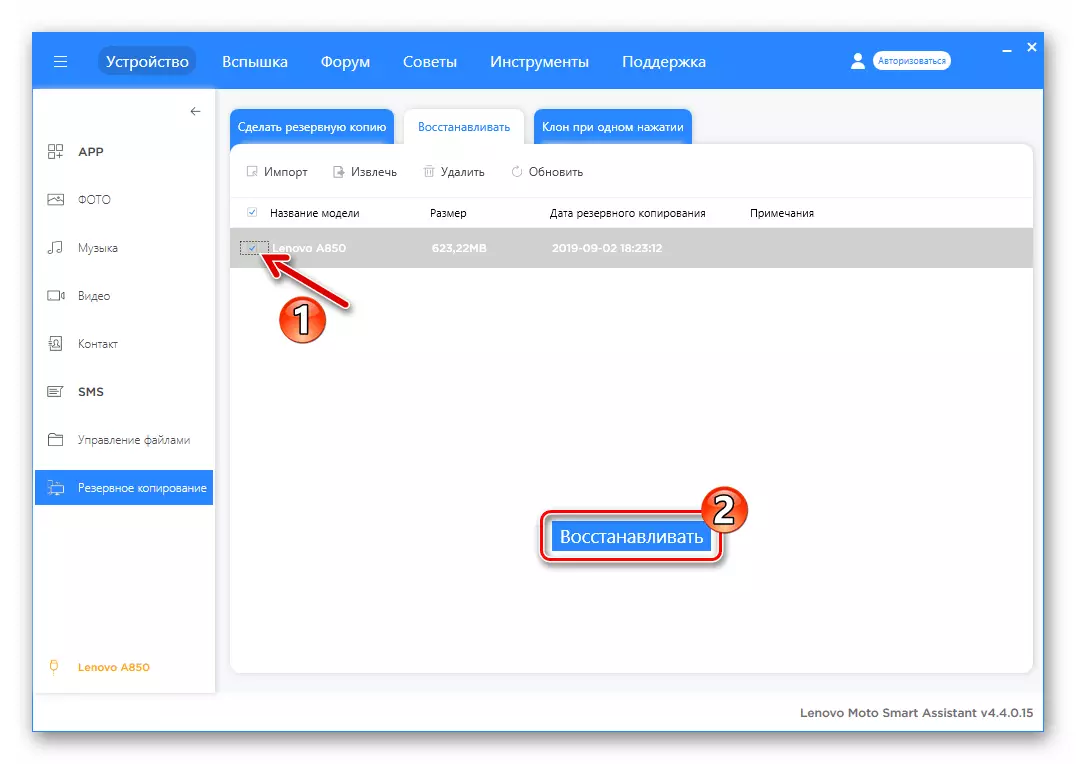
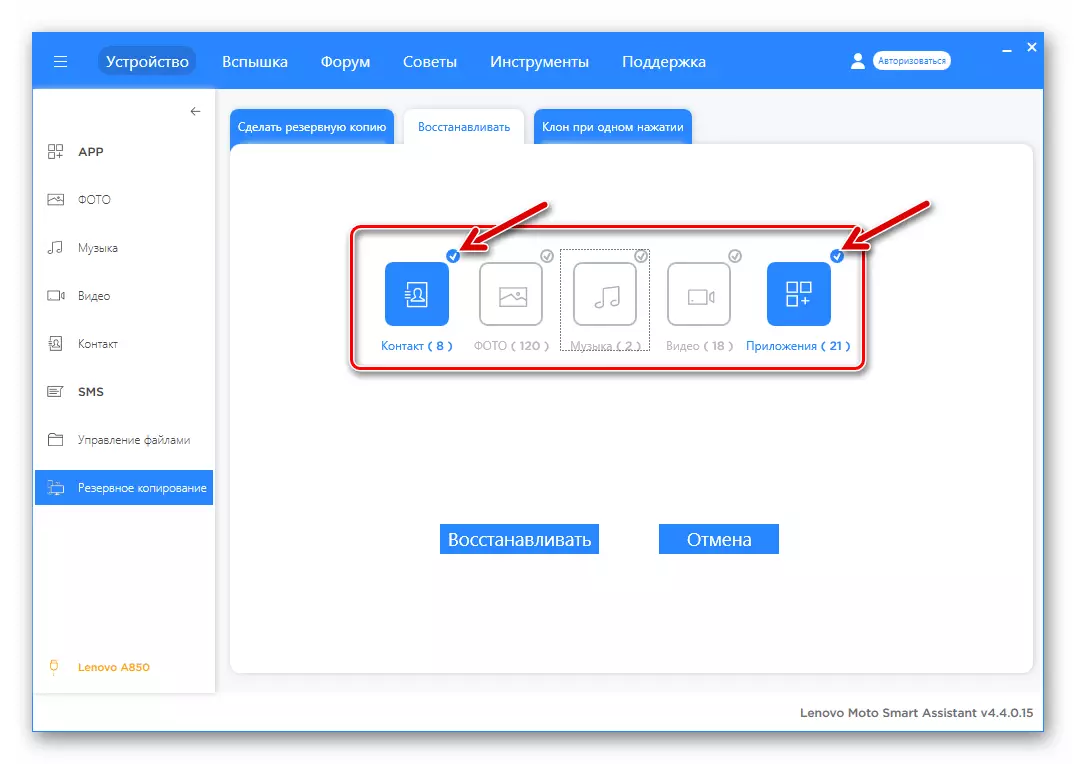

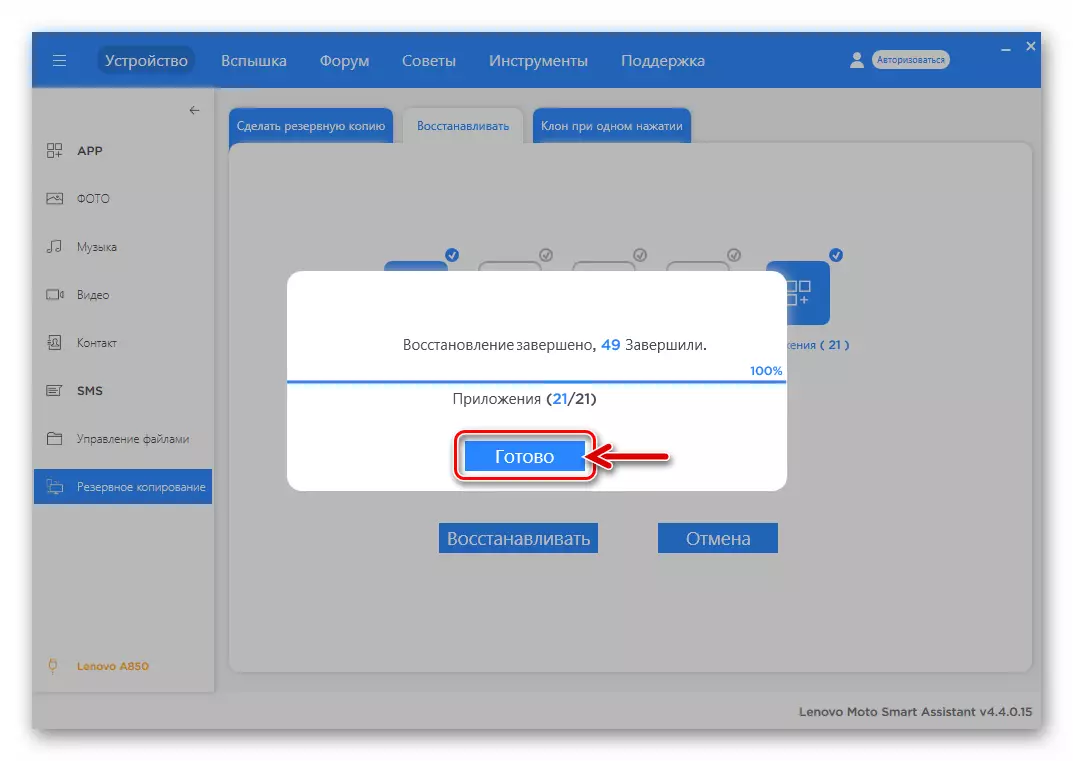
Bacup NVRAM.
Sisäiseen varastointiin kertyneiden tietojen poistamisen lisäksi laiteohjelmistoprosessin aikana voi tapahtua vakavampi ongelma - Mallimamentin tärkeimmän järjestelmän osan vaurioituminen on "NVRAM". IMEI-tunnisteet ja viestintämoduulien kalibrointi tallennetaan tällä alueella ja määritetyn tiedon pyyhkiminen johtaa langattomien verkkojen tietoon. Paras ratkaisu, jotta vältetään ongelmat "nonradion" vilkkumisen jälkeen, on alueen kaatopaikan poistaminen ennen järjestelmän ohjelmistoon häiritseviä.
Tee tällainen varmuuskopio ja toipua siitä on myöhemmin yksinkertainen, jos käytät erikoistuneita käsikirjoituksia, mutta huomaa, että seuraavien ohjeiden tehokkaaseen toteuttamiseen sinun on ensin hankittava älypuhelimeen perusoikeudet.
Lataa keino luoda varmuuskopiointi ja palautus NVRAM Lenovo A850 älypuhelimeen
- Lataa arkisto yllä olevaan linkkiin ja purkaa se.
- Aktivoi puhelimen "Debug on USB" ja liitä laite tietokoneeseen.
- Avaa suoritettava tiedosto nv_backup.bat..
- Seuraavaksi avataan automaattisesti komentorivi-ikkuna, joka osoittaa komentosarjan toiminnon. Prosessi on valmis nopeasti, ja kuvan seurauksena on vastattava seuraavan kuvakaappauksen kaapattuja.
- Edellä mainittujen ohjeiden suorittamisen seurauksena komentosarjan kanssa sekä Lenovo A850: n sisäisen varastoinnin juuressa luodaan samanlaiset tiedostokuvat nvram.img - Tämä on halutun osion varmuuskopio, jota on käytettävä, jos sinun on palautettava viestintämoduulien toiminta.
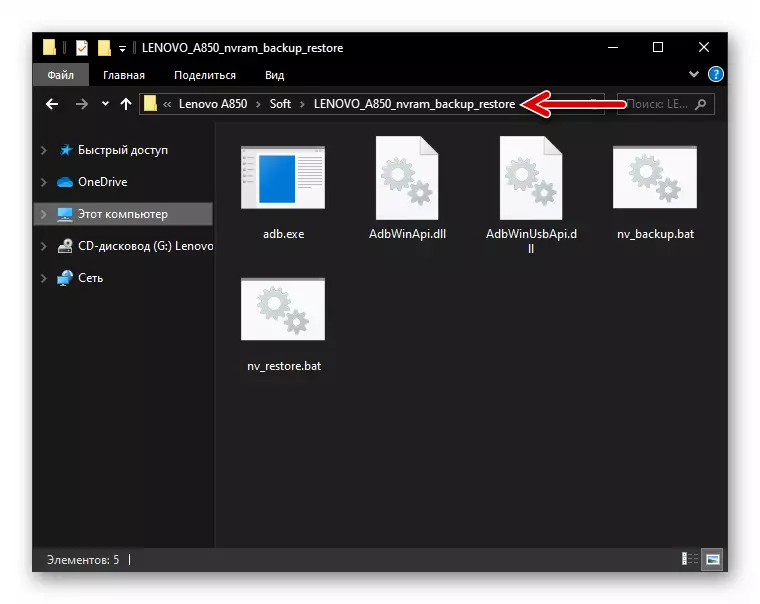

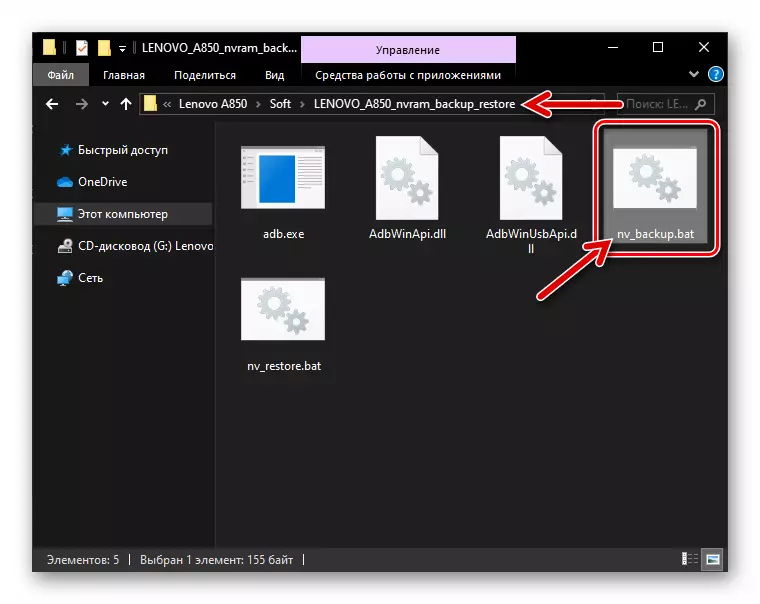
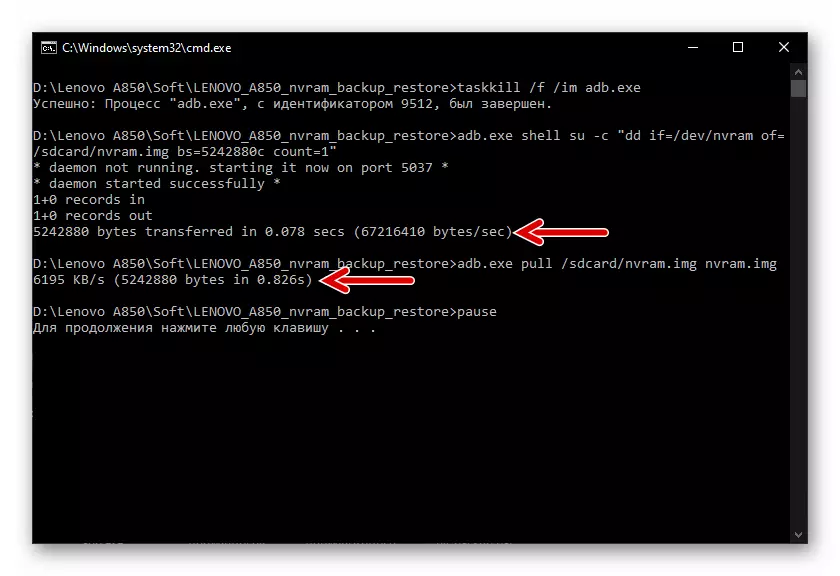
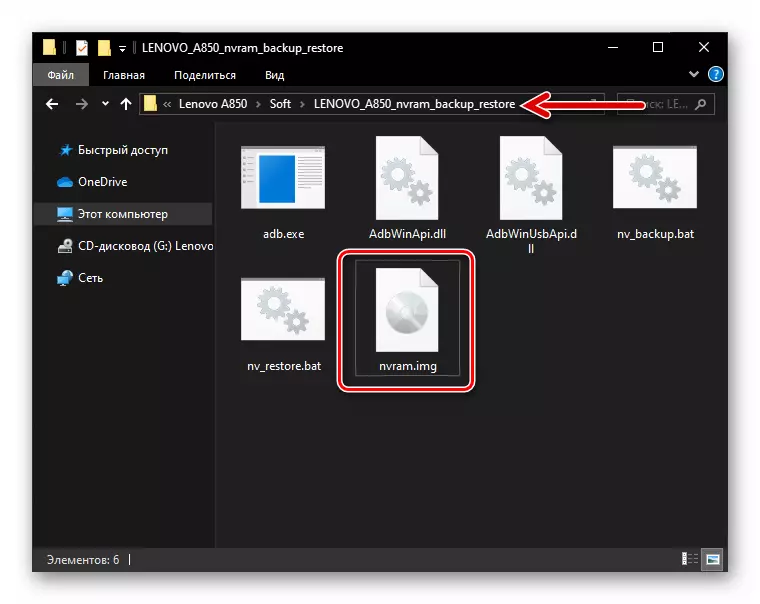
Bacup NVRAM toipuminen
Jos sinun on koskaan palautettava osa "NRAMM" Varmuuskopiosta (hämmentynyt IMEI, SIM-kortit lopettavat työn jne.), Käytä samaa työkaluja kuin kaatopaikan poistamiseksi.
- Liitä laite, johon päästään oikeuksiin ja "USB-virheenkorjaus" tietokoneeseen on aktivoitu.
- Siirry "LENOVO_A850_NVRAM_BACKUP_RESTORE" hakemisto, jossa on kohokuviointi varmuuskopio nvram.img, Vastaanotettu aikaisemmin työlaitteesta. Suorita erätiedosto Nv_restore.bat..
- Odottaa, että NVRAM-alueen elpyminen loppuun. Jos menettely onnistuu, konsoli osoittaa seuraavat:
- Irrota tietokoneesta ja käynnistä puhelin uudelleen - käynnistämisen jälkeen kaikki tiedot ovat paikan päällä ja ongelmat eivät enää tule enää.
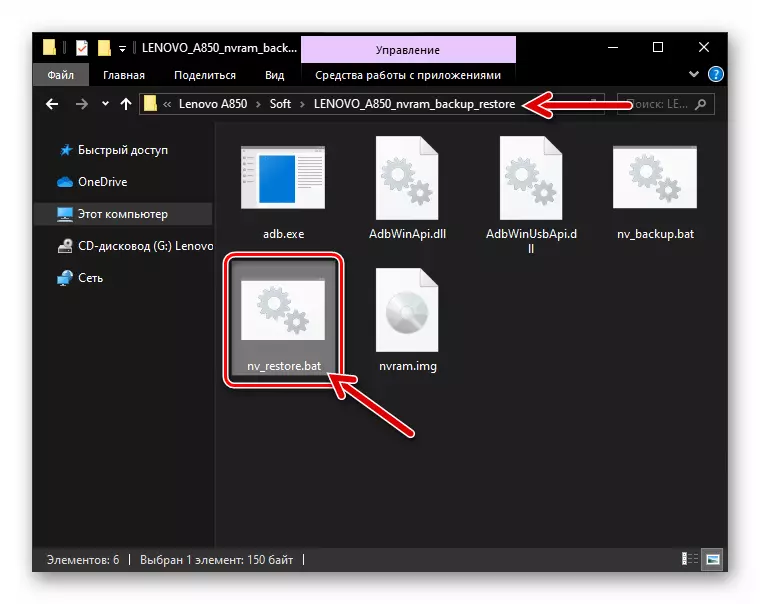
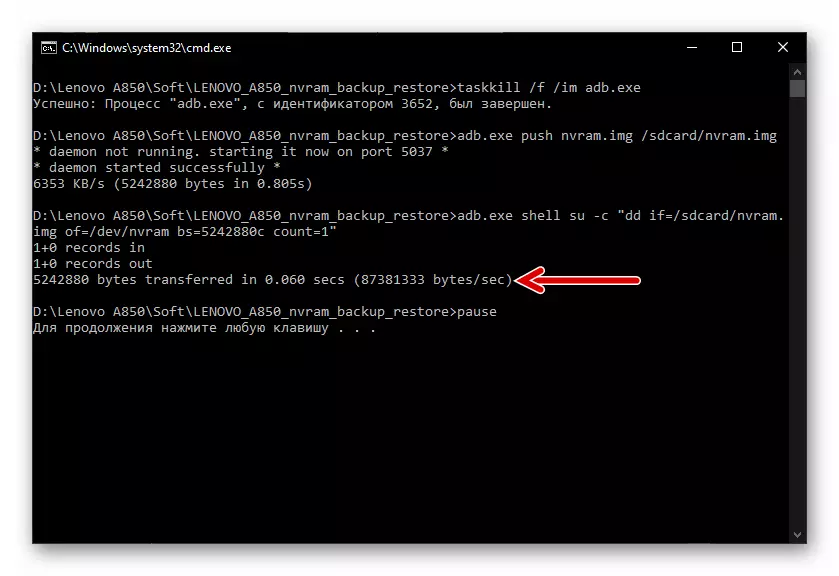

Nollaa laite
Toinen toiminto, jota suositellaan suoritettavaksi ennen Android-käyttöjärjestelmän uudelleenasennusta Lenovo A850: ssä on laitteen palautusjärjestelmä tehtaalle. Huomaa, että monissa tapauksissa palautusmenettely voi korvata vilkkumisen, koska järjestelmän osuudet "data" ja "välimuisti" alustetaan suorituksen prosessissa, mikä tarkoittaa (mahdollisesti) estää matkaviestintiedostojen ja ohjelmien normaalin toiminnan.
- Tallenna tärkeät tiedot varmuuskopioinnissa ja suorita laitteen palautusympäristö:
- Laitteessa painetaan samanaikaisesti: "VOL +", "VOL -" ja "Power".
- Vapauta painikkeet, kun näytöllä näkyy palautustoimintojen luettelo.

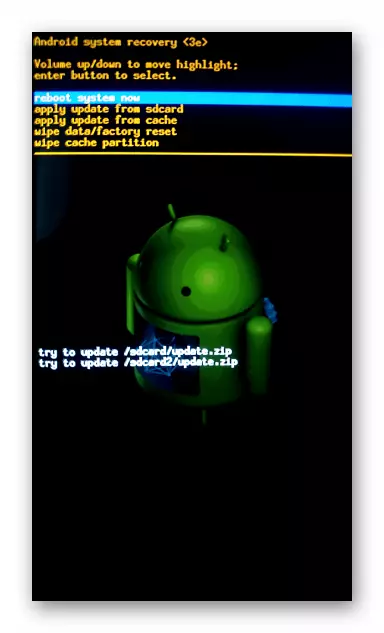
- Valitse "VOL -" -painikkeen "Pyyhi Data / Factory Reset" ja paina sitten "Virta".
- Vastaavasti "YES - Poista kaikki edellä kuvatut käyttäjätiedot" ja käynnistä nollaus painamalla "Virta" -painiketta.
- Odota, että menettely on suoritettava - "Data Wipe Complete" Ilmoitus näkyy näytöllä. Seuraavaksi siirtymättä missä tahansa "Reboot-järjestelmässä", paina "Virta" käynnistämään laite Androidissa.
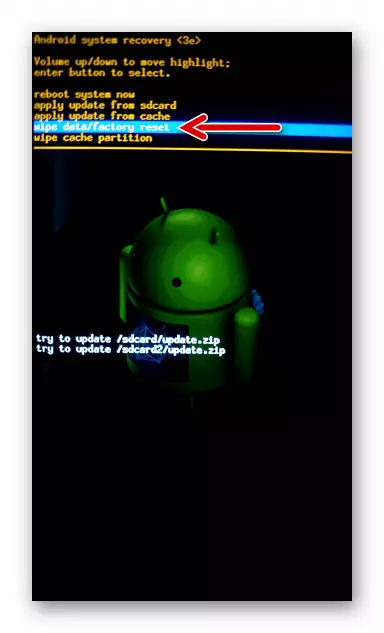
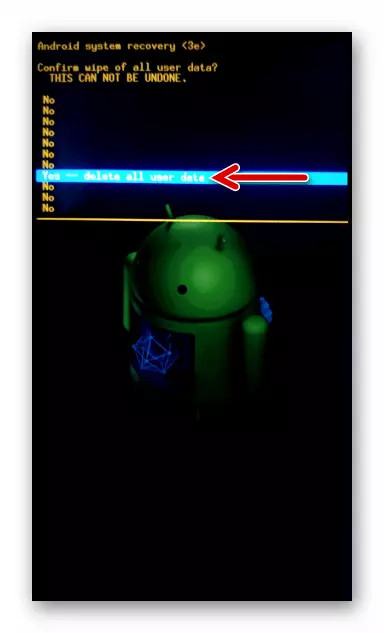
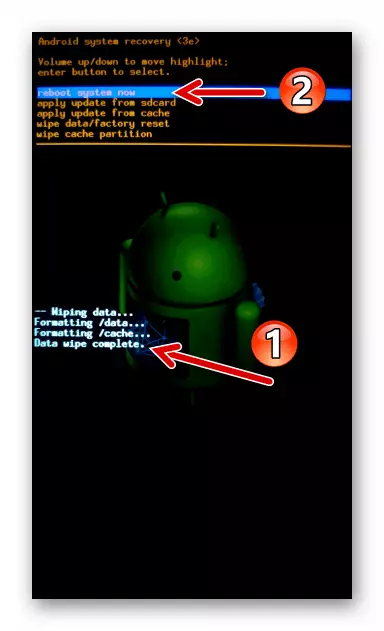
Kuinka Flash Smartphone Lenovo A850
Kun valitset laiteohjelmistomenetelmä Lenovo A850, ohjaa ensisijaisesti järjestelmän nykytilaa älypuhelimen kautta ja sitten haluttu tulos. Jos olet ehdoton aloittelija Androidin asentamisessa, suosittelemme suorittamaan seuraavat ohjeet yksi kerrallaan, eli päivittää laitteen käyttöjärjestelmä yksinkertaisella työkalupaketilla ja aseta sitten virallinen järjestelmän kokoonpano ja jo hankkii kokemusta ja tietoa kokeilua Muutettu laiteohjelmisto.Tapa 1: Päivitä virallinen käyttöjärjestelmä
Ensimmäinen tapa vuorovaikutuksessa OS Lenovo A850: n kanssa viittaa siihen, että se soveltaa laitetta ohjaavan järjestelmän ohjelmiston virallisen kokoonpanon toteutumista. Seuraavassa menettelyssä ei ole firmware täysin ymmärryksessä tästä sanasta, mutta jos laitteessa olevaa Android-päivitystä ei ole aiemmin tehty, suorita yksi seuraavista ohjeista on looginen ja oikea vaihe.
OTA (laiteohjelmisto ilmassa)
- Lataa, edullisesti kokonaan Lenovo A850-akku ja liitä laite Wi-Fi-verkkoon. Seuraavaksi avaa "Asetukset" Android, siirry "Kaikki asetukset" -välilehdelle. Porkkasi luettelon osista alareunaan, napauta "Puhelimessa".
- Napsauta "System Update", jonka jälkeen suoritetaan automaattinen tarkistus uusi, vertaamalla asennettuja laitteiden järjestelmän kokoonpanoja. Jos kyky päivittää käyttöjärjestelmä on läsnä, sopiva ilmoitus näkyy näytöllä - Klikkaa Lataa "Lataa".
- Odottaa, kun tiedostojen päivittämiseen tarvittavat tiedostot ladataan Lenovo-palvelimelta. Latauksen päätyttyä "Jatka" -painike ilmestyy - Napsauta sitä.
- Seuraavassa näytössä muuttamatta radiokanavien sijaintia "Päivitä välittömästi", napauta "OK". Tämän seurauksena puhelin käynnistyy uudelleen ja "järjestelmän päivityksen asentaminen" alkaa.
- Uusien komponenttien käyttöjärjestelmien integrointi ilman käyttäjän interventiota ja päättyy Lenovo A850: n uudelleenkäynnistykseen jo päivitetyssä Androidissa.
- Edellä mainitut manipulaatiot on toistettava, kunnes tilanne on saatu, kun "Järjestelmäpäivitys" -moduuli raportoi, että OS-kokoonpanon toteutumista ei tarvita - älypuhelin toimii laiteohjelmiston alla S128..
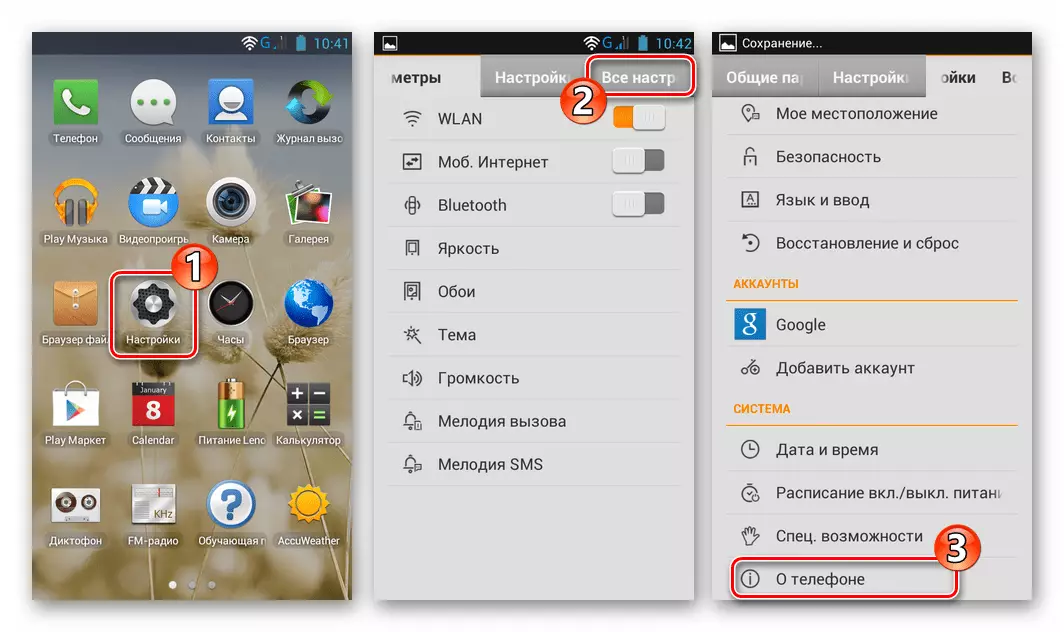
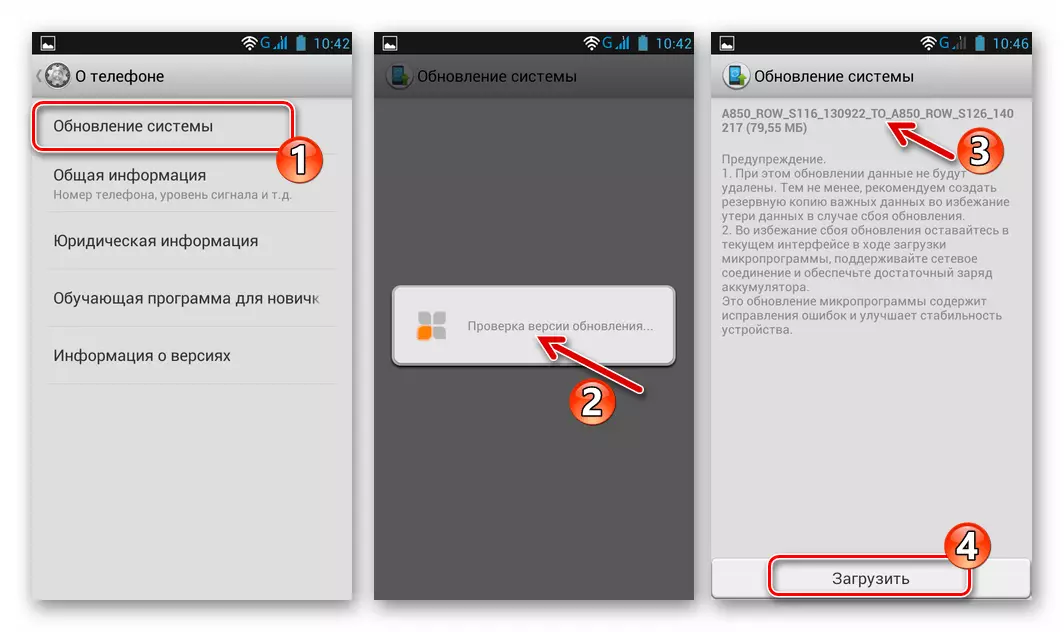
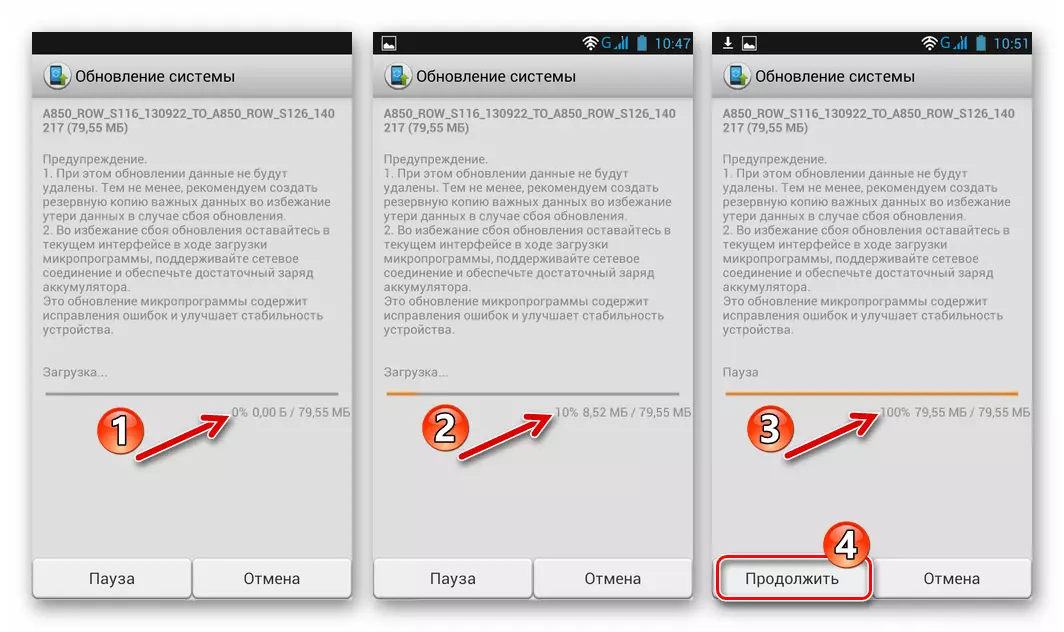

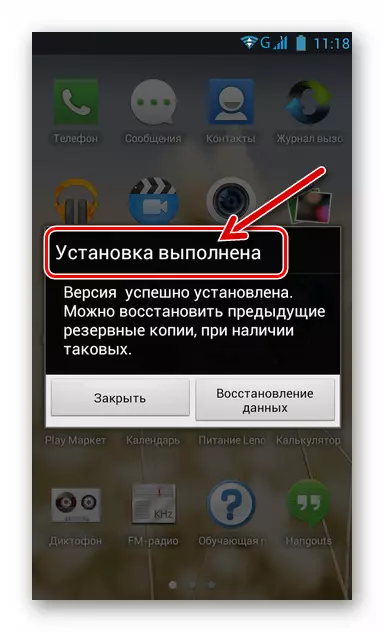

Tehtaan talteenotto
Jos jostain syystä edellinen opetus on mahdotonta, kaikki virallisen laiteohjelmiston julkaistut päivitykset voidaan asentaa puhelimen tehtaan palauttamiseen.
Lataa virallisen OS Lenovo A850 C -version S116 päivitys S126: een
Lataa päivitys Virallinen OS Lenovo A850 C Versio S126 S127
Lataa päivitys OS LENOVO A850 C Version S127 S128
- Virallisen OS Lenovo A850: n päivitys suoritetaan vaiheittain, joten se on aluksi välttämätöntä selvittää laitteeseen asennetun kokoonpanon numero Android. Tätä varten:
- Avaa "Asetukset", siirry kaikkiin kaikkiin asetuksiin "-välilehdelle" Tietoja puhelimesta ".
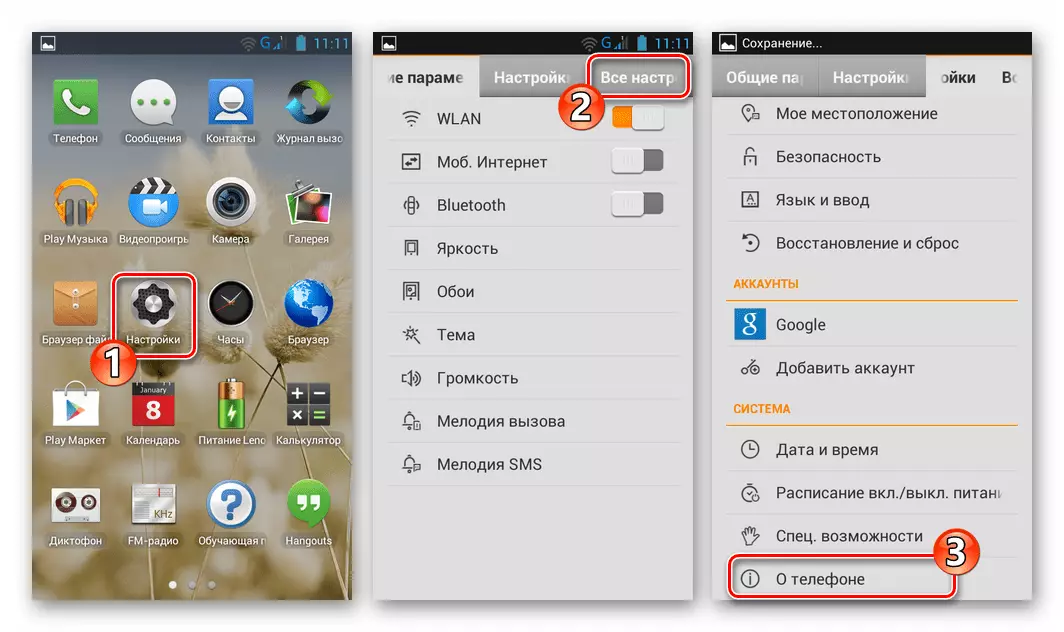
- Napauta "Version tietoja" ja katso "kokoonpanon numero" -parametrin arvo.
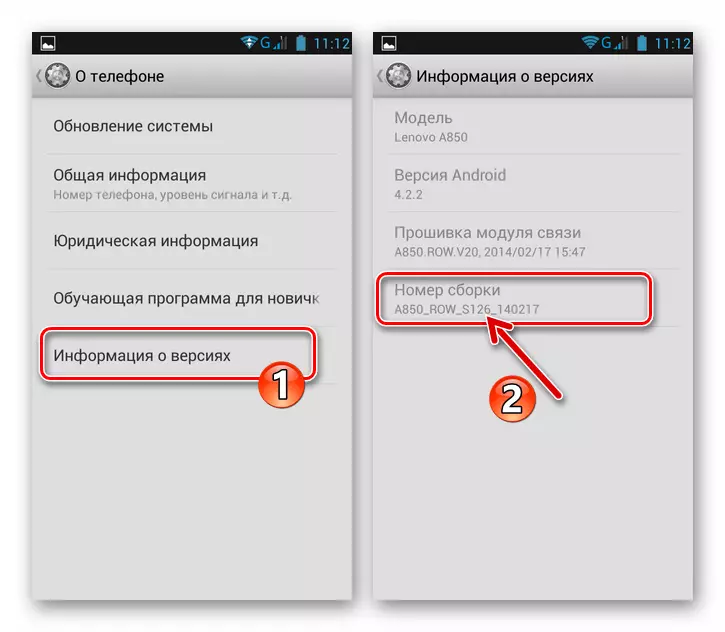
- Avaa "Asetukset", siirry kaikkiin kaikkiin asetuksiin "-välilehdelle" Tietoja puhelimesta ".
- Lataa haluamasi päivityspaketit ennen tätä ohjetta esitettyihin linkkeihin. Vaadittujen tiedostojen sisältö riippuu tällä hetkellä hallitsemasta Android-kokoonpanomäärästä ja menettelyn lopullisen tavoitteen (eli päivitettäväksi tarkoitettujen laiteohjelmistoversioiden).
- Purkaa tuloksena oleva arkisto,
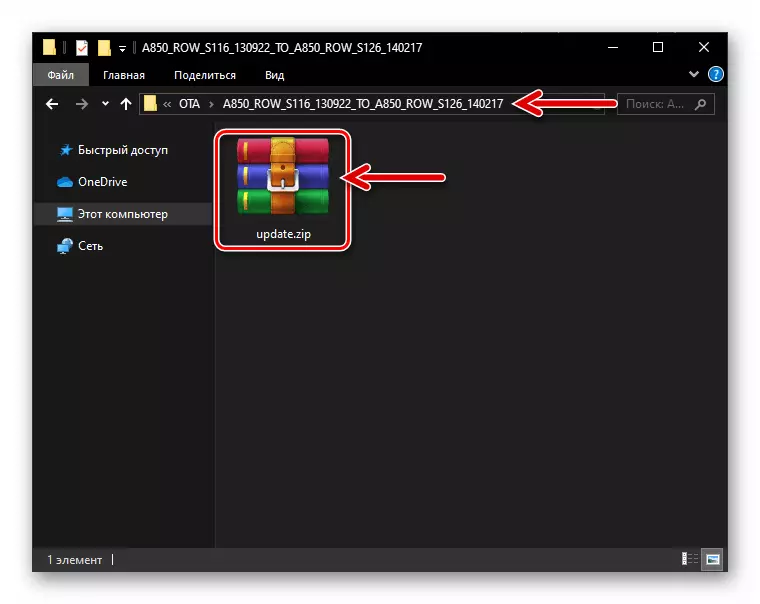
Siirrä siihen sisältyvä tiedosto. Update.zip. Älypuhelimen muistikortilla.
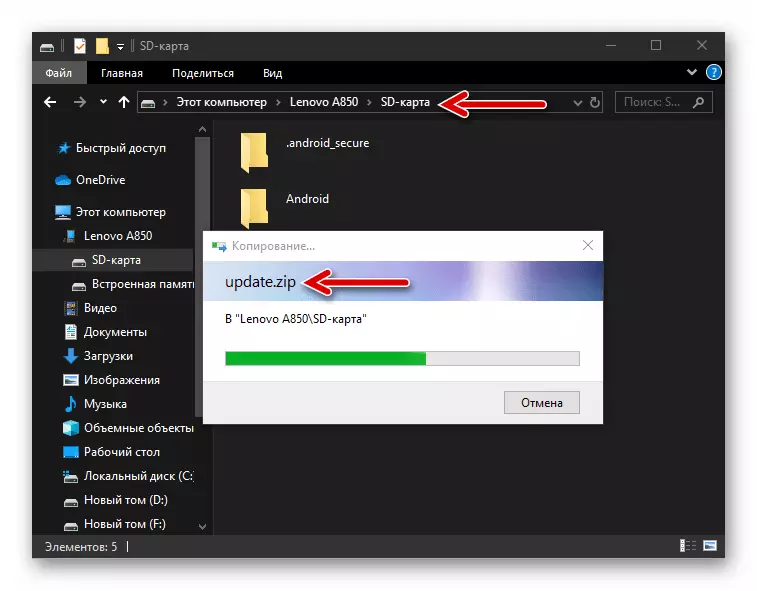
- Tarkista akun varaustaso (on oltava vähintään 50%) ja sammuta puhelin.
- Napsauta laitetta kaikki kolme laitteistopainiketta samanaikaisesti ja pidä ne ennen palautuksen käynnistämistä.

- Avaamisen aikana "Native" Recovery Environment A850 analysoi laitteen irrotettavan aseman sisältöä "Update.zip" -tiedoston läsnäoloon ja jos se on läsnä, käynnistää automaattisesti päivitettyjen OS-komponenttien asennuksen. Siksi ei ole tarpeen esittää mitään toimia, virallinen Android-kokoonpano päivitetään automaattisesti, ja sen seurauksena älypuhelin käynnistetään uudelleen.
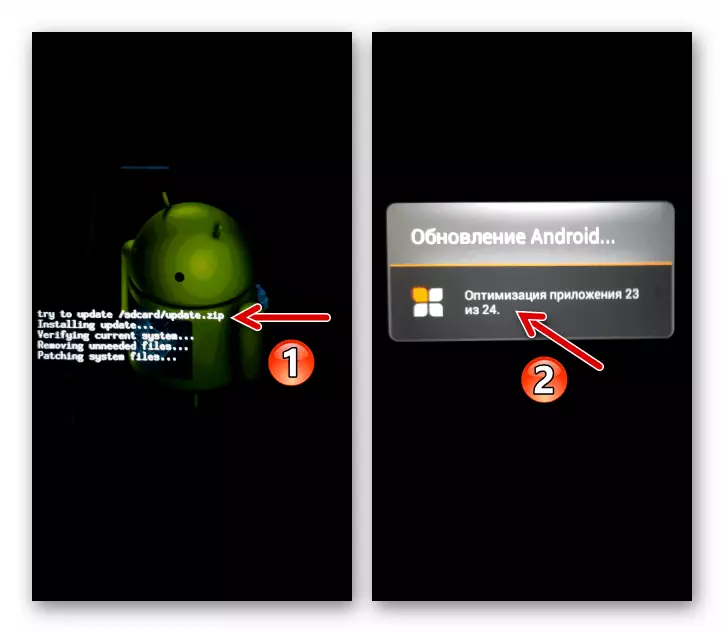
- Toista edellä mainitut vaiheet käyttämällä seuraavia paketteja, joissa on päivitykset ennen käyttöjohdon asentoa S128..
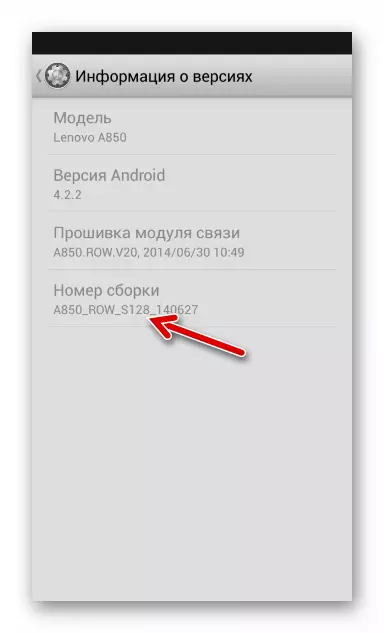

Tapa 2: Täysi laiteohjelmisto PC: llä
Universal firmware firmware rakennettu alustalle Mediatek laitteet - SP Flash Tool Tarjoaa Lenovo A850: n omistajat, koko toimintavaihtoehtojen spektrityöt järjestelmän ohjelmiston kanssa - OS: n uudelleenasennus ja päivittäminen, Androidin käynnistämisen palauttaminen, yksittäisten ohjelmistomoduulien integrointi jne.
Mukautettu palauttaminen TWRP
Jotta voit suorittaa joitakin toimintoja Lenovo A850 -ohjelmistossa, sinun on ehkä vaihdettava tehdaspuhelimen palautusympäristö muutettuun elpymiseen. Jos haluat varustaa kyseisen Teamwinin talteenoton (TWRP) malli, sinun on toimittava seuraavasti.
Lataa IMG-Image Teamwin Recovery (TWRP) -asennukset Smartphone Lenovo A850: ssä
- Asenna virallinen S128-laiteohjelmisto flash-työkalun kautta, kuten edellä on kuvattu artikkelissa.
- Kuormitus PC-levytiedostoon kannettavalle mallille napsauttamalla linkkiä ennen tätä ohjetta.
- Avaa flash-työkalu ja lataa S128: n virallisten kokoonpanokuvien kansiosta kansiosta.
- Vapaa merkkejä kaikki valintaruudut ikkunan alueella, joka sisältää laitteen muistiosien nimet ja polku tiedostotiedostoihin. Rasti jättää vain "elpymisen".
- Klikkaamalla tiedoston sijaintipolun nimittämistä toipuminen.img Avaa valintaikkunan. Siirry kansioon, jossa palautuksen kuva ladataan, valitse se ja napsauta "Avaa".
- Varmista, että Flash-työkalussa on valittu "Lataa vain" -tilasta ja napsauta "Lataa" -painiketta.
- Liitä Lenovo A850 sammutettuun tilaan tietokoneeseen.
- Odota, että "Recovery" -alue korvaa ylikuormitusalue - "Lataa OK" -ikkuna avautuu.
- Lue lisää Tärkeää! Irrota puhelin tietokoneesta ja kirjaudu sisään asennettuun palautusympäristöön painamalla "VOL +", "VOL -" ja "Power" samanaikaisesti. Pidä painikkeita ennen kuin palautusloma näkyy näytöllä.
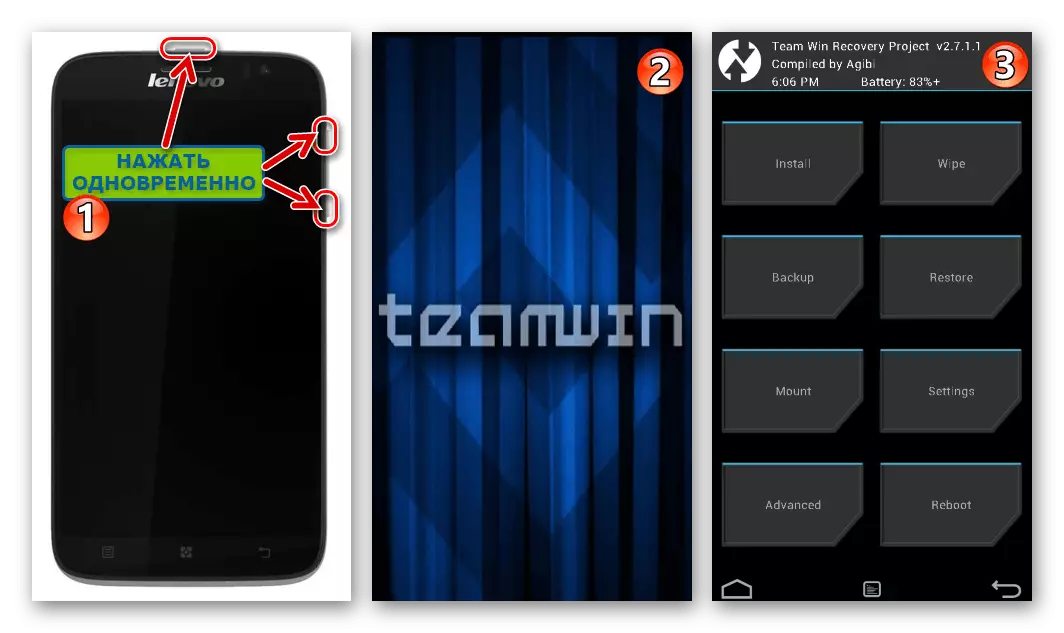
Jos Edellisten ohjeiden suorittamisen jälkeen Android on heti käynnissä, asennettu palautus on ristiriidassa mallin "alkuperäisen" kanssa ja ympäristön asennuksen on toistettava uudelleen!
- Tässä mukautetun palauttamisen integrointi on valmis, voit käynnistää A850: n uudelleen Androidissa, napauttaa "Reboot" ja valita sitten "järjestelmä".
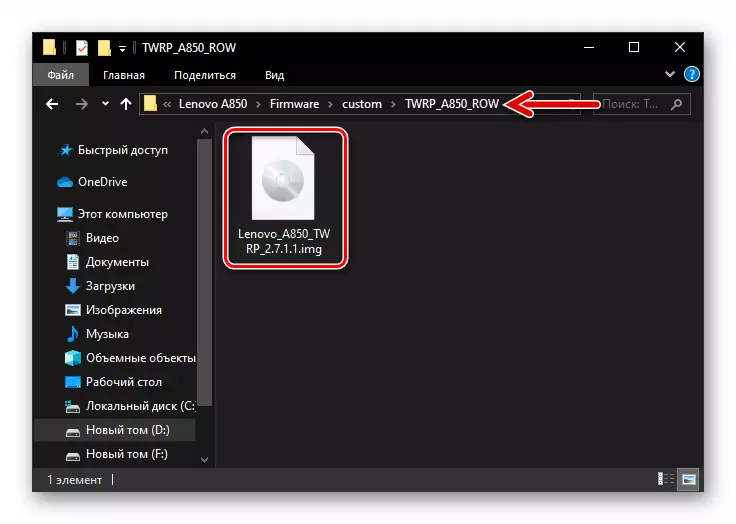
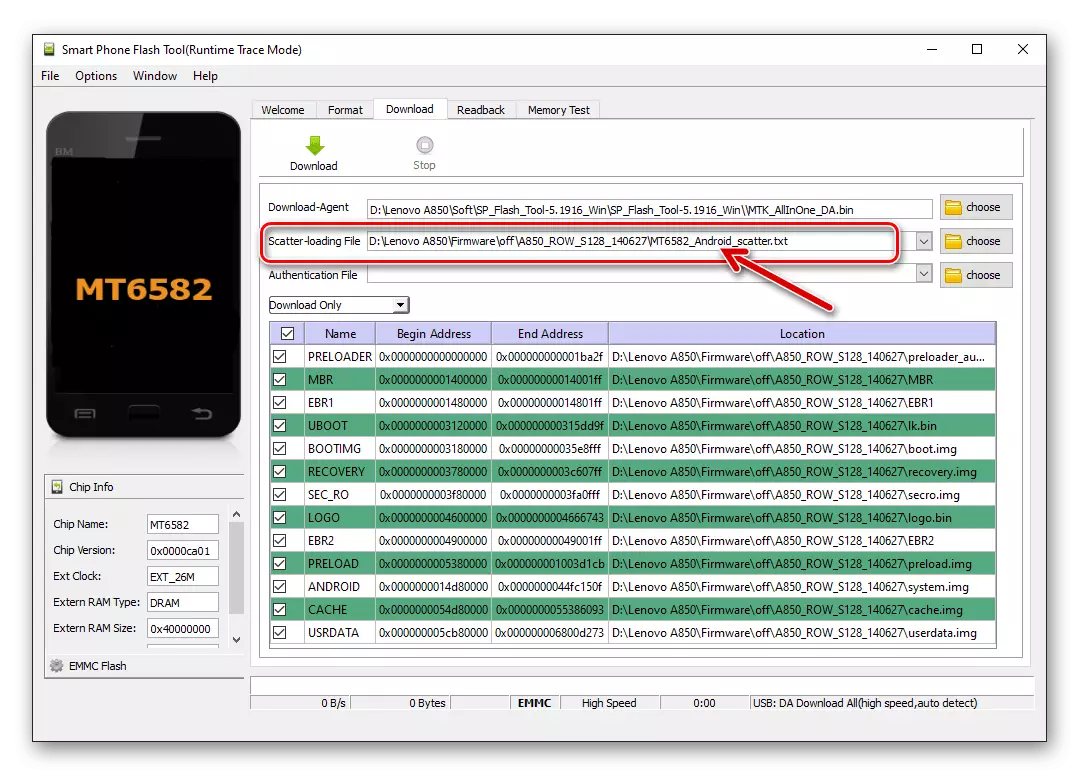
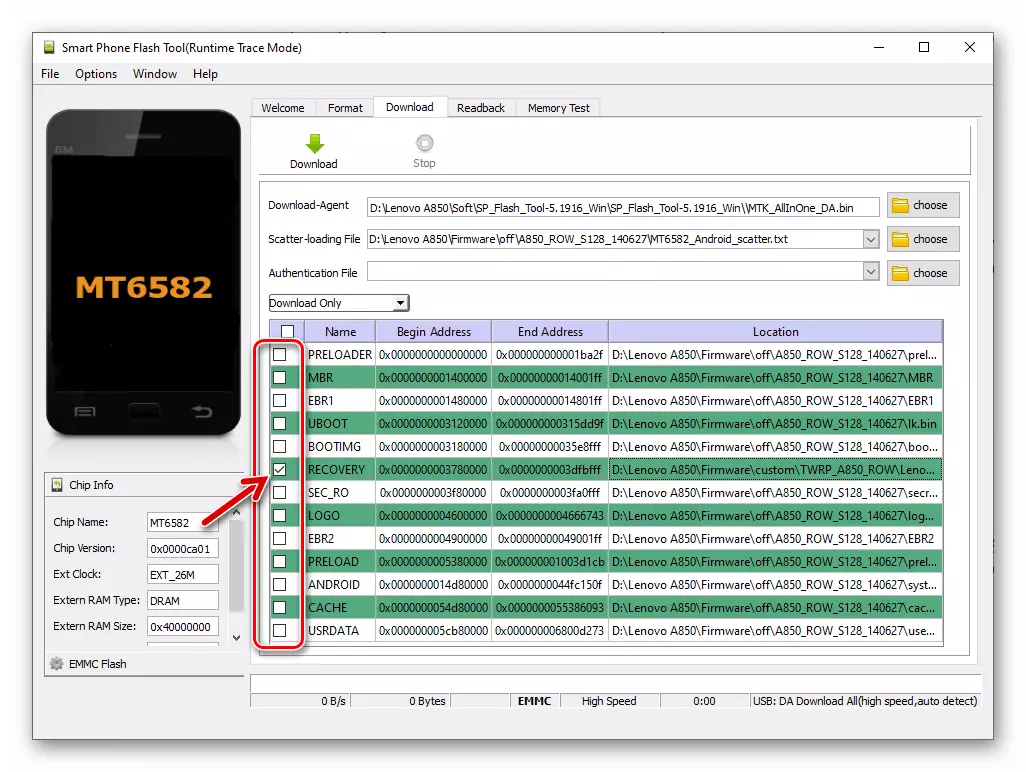


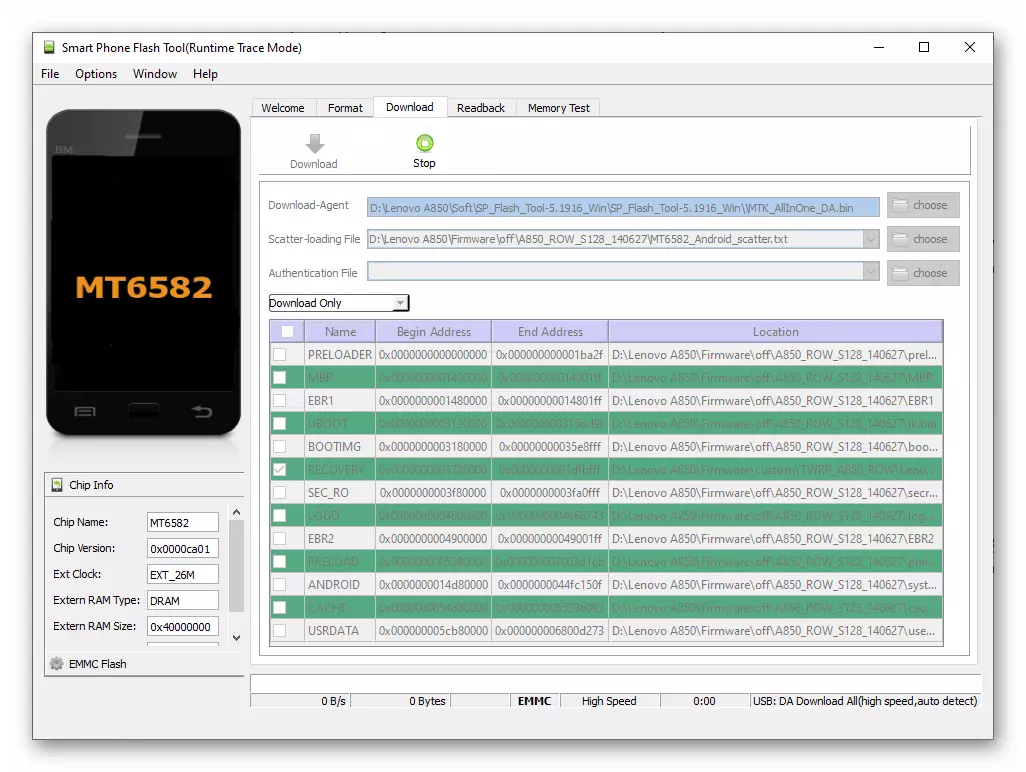
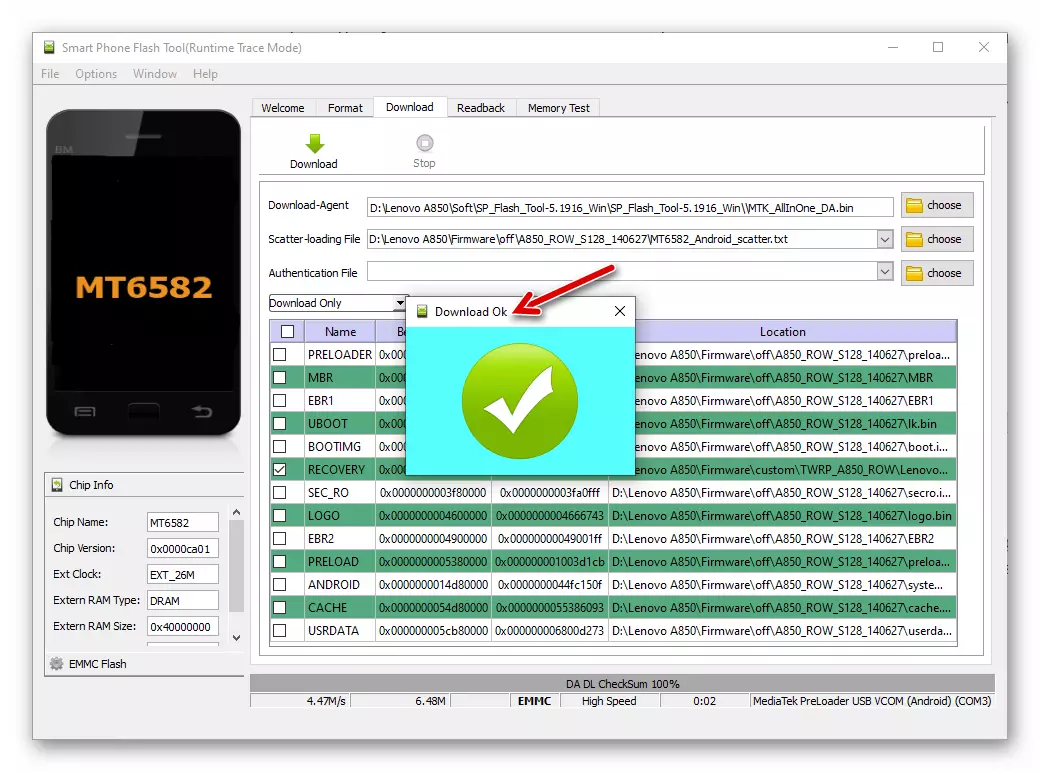
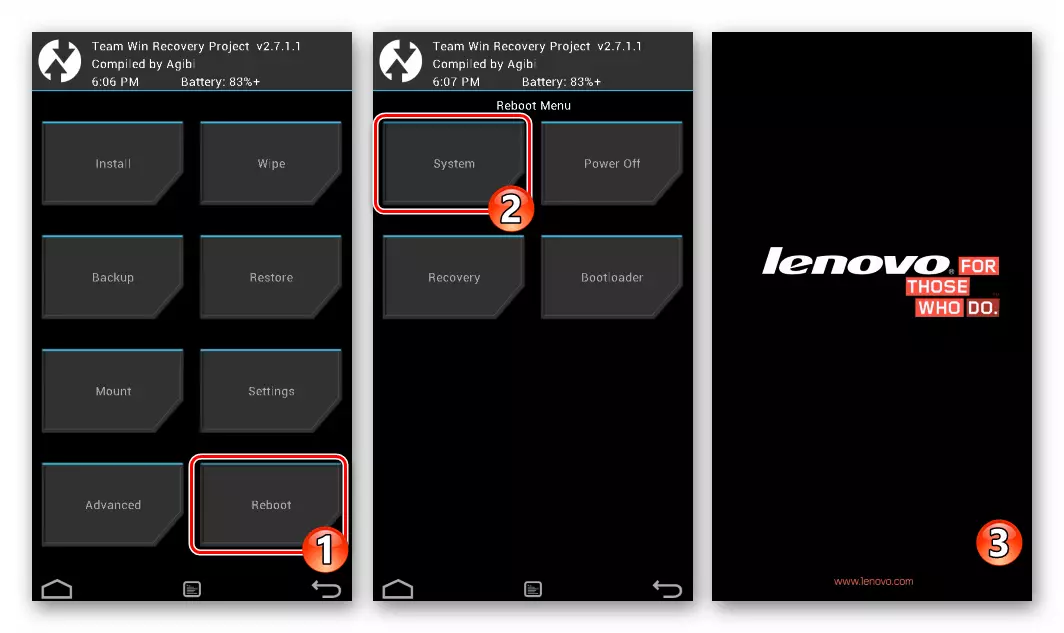
Asentamalla modifioitu TWRP-talteenottoympäristö Lenovo A850: lle saat muita mahdollisuuksia asentaa mukautetun laiteohjelmiston, joka on joissakin määrinä tarjolla Internetissä.
Lue lisää: Miten Flash Android-Deviss TWRP-talteenotto
On syytä huomata, että päivittäiseen toimintaan ei havaittu enempää tai vähemmän mukautetun järjestelmän malliin, joten näitä päätöksiä ei oteta huomioon tässä materiaalissa. Tämä ei kuitenkaan tarkoita sitä, että et voi kokeilla, mahdollisesti hyväksyttävää näkökulmastasi A850: n epävirallisen käyttöjärjestelmän versio löytyy. Tarvittaessa palauta älypuhelin virallisen Androidin hallinnointiin tullin asentamisen jälkeen, aseta kokoonpano S128. Via SP Flash -työkalu.
Tapa 3: Muokattu laiteohjelmisto
Tarkasteltavana olevan puhelinmallin omistajien joukossa virallisen kokoonpanon OS Androidin muokatut vaihtoehdot olivat melko suosittuja. Tällaiset versiot näkyvät käyttäjien käyttäjien seurauksena, päivittämällä järjestelmä omiin tarpeisiinsa. Usein tuotteet, jotka päätyvät Internetissä niin, että vähemmän kokeneet käyttäjät voivat hyödyntää useita etuja turvautumatta lisää manipulaatioita, mikä merkitsee tallennusjärjestelmätiedostoja jne.
Yksi virallisista firmware S128: sta, mutta syvästi muokatut ratkaisut Lenovo A850: lle voit ladata alla olevan linkin ja asentaa seuraavien ohjeiden mukaan. Listaamme vain joitain tämän käyttöjärjestelmän ominaisuuksia: integroitu TWRP, juure-oikeudet aktivoidaan ja asennetaan Supersu, jotka eivät liity useimpiin käyttäjien käyttäjiin, jotka jakavat laitteen muistiosien määrän tehokkaamman käytön.
Lataa Lenovo A850 -puhelimen modifioitu laiteohjelmisto ja ohjelma sen asennuksesta
- Lataa yllä oleva linkki ja purkaa arkisto, joka sisältää kaiken, mitä tarvitset muuttamaan muutoksen. Tämän seurauksena kaksi luetteloa on:
- Kansio laiteohjelmistolla SP Flash Tool v3.1316 (Ohjelman tätä versiota suositellaan käyttämään muunnetun Androidin luojia).
- Hakemisto, jossa on kuvia ja muita osia, joiden oletetaan integroivan laitteeseen.

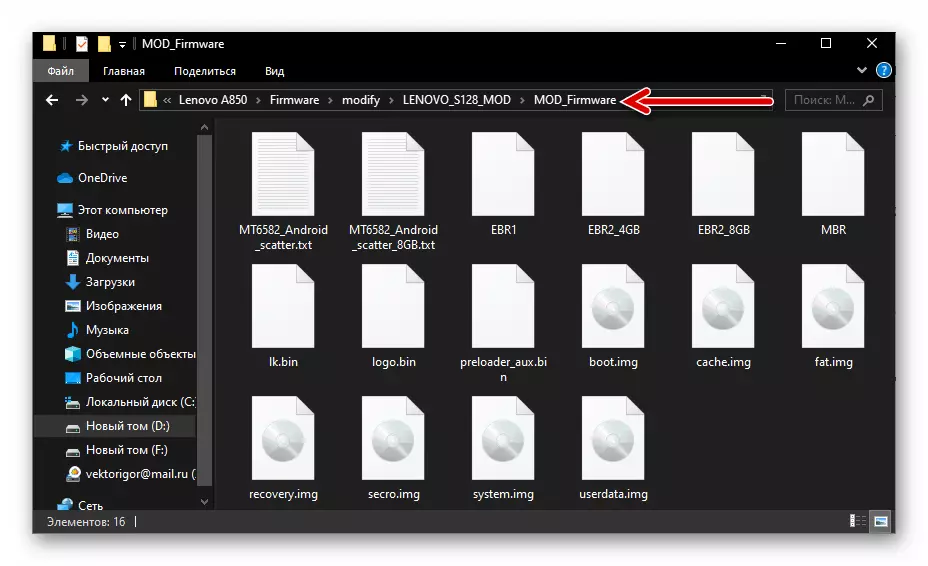
- Suorita Flash Tul v3.1316 avaamalla tiedosto Flash_tool.exe. Hakemistosta ohjelmalla.
- Napsauta "Scatter-ladattavaa" -painiketta ja kirjoita tiedosto tiedostoon. MT6582_android_Scatter.txt Sijaitsee kansiossa muunnetun käyttöjärjestelmän komponenttien kanssa.
- Muista asentaa valintaruutu valintaruutuun vaihtoehto "DA DL Kaikki tarkistaa summa".
- Jos haluat aloittaa OS-asennuksen puhelimeen, napsauta "Firmware -> Upgrade" -painiketta.
- Liitä A850 kokonaan pois päältä PC: n USB-porttiin.
- Seuraavaksi laitteen muistin uudelleen kirjoittaminen alkaa, mukana täyttämällä edistymispalkki FlashTlan ikkunassa.
- Kun olet odottanut laiteohjelmiston loppuunsaattamista, sulje "laiteohjelmistopäivitys OK" -ikkuna, irrota tietokoneesta ja kytke puhelin päälle.
- Jonkin ajan kuluttua Android-käynnistys käynnistetään (A850-näytöllä näytetään OS-työpöytä), jonka jälkeen muutoksia käytetään laitetta, katsotaan valmistuksi.
- Mobiili käyttöjärjestelmä on määritettävä sen mieltymysten mukaan ja siirrytään sitten älypuhelimen toimintaan ja muutetun järjestelmän etujen arvioinnista.
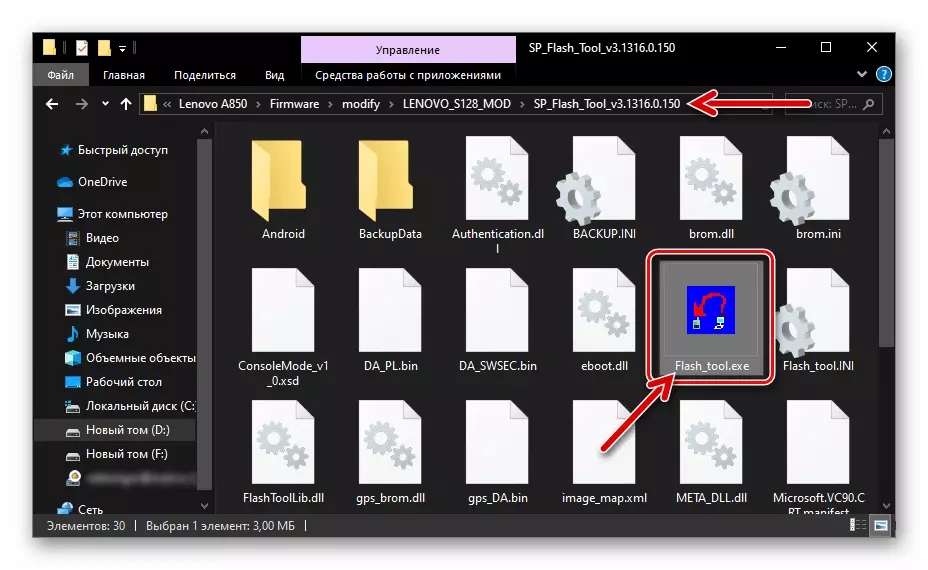

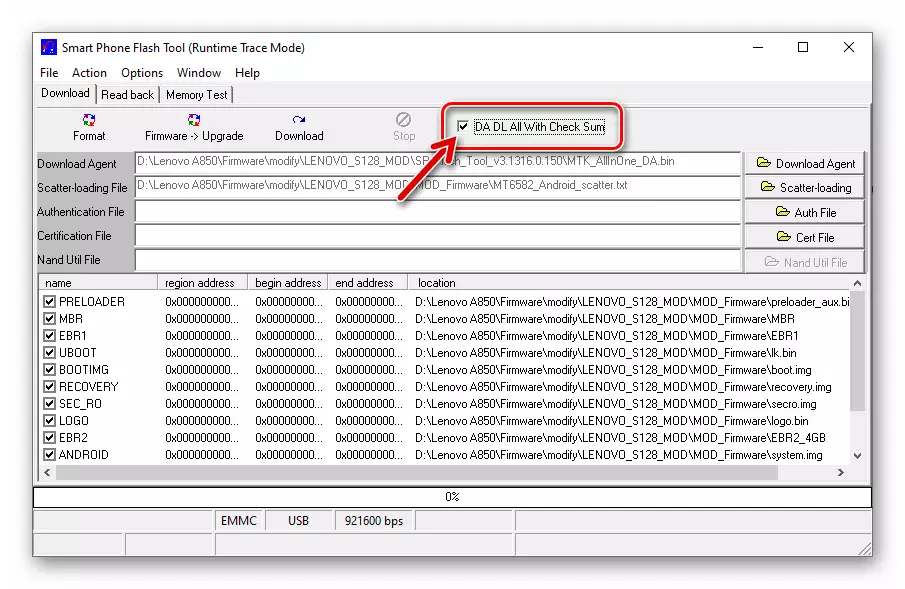
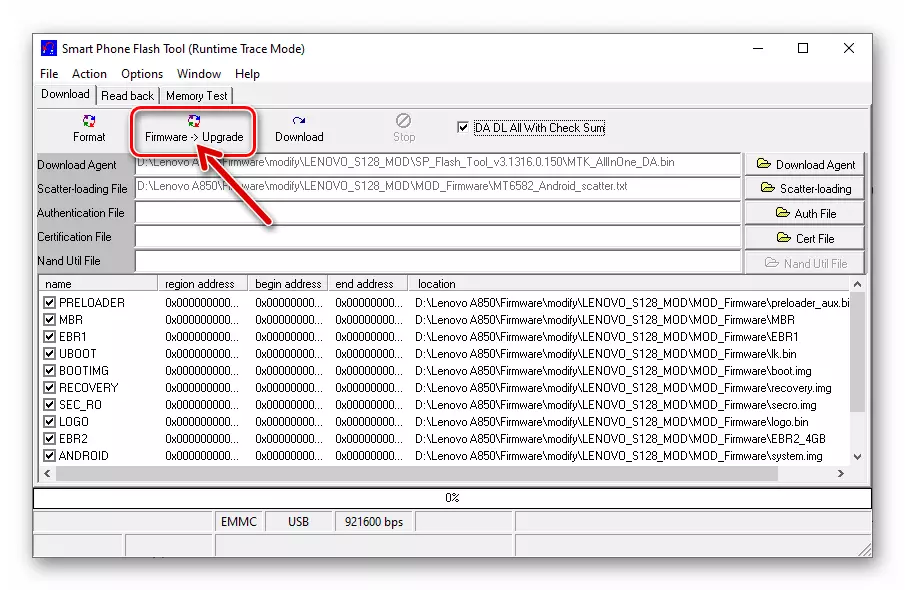

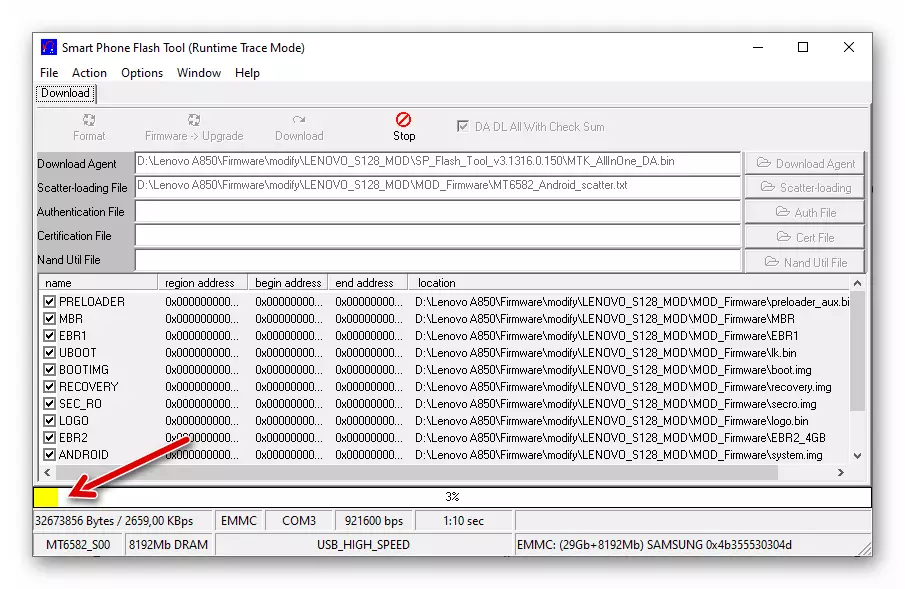
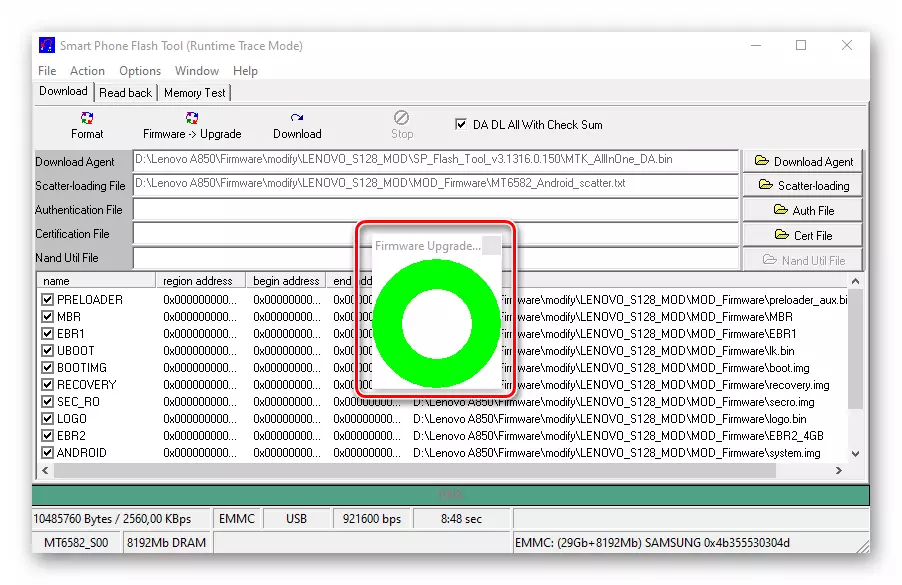
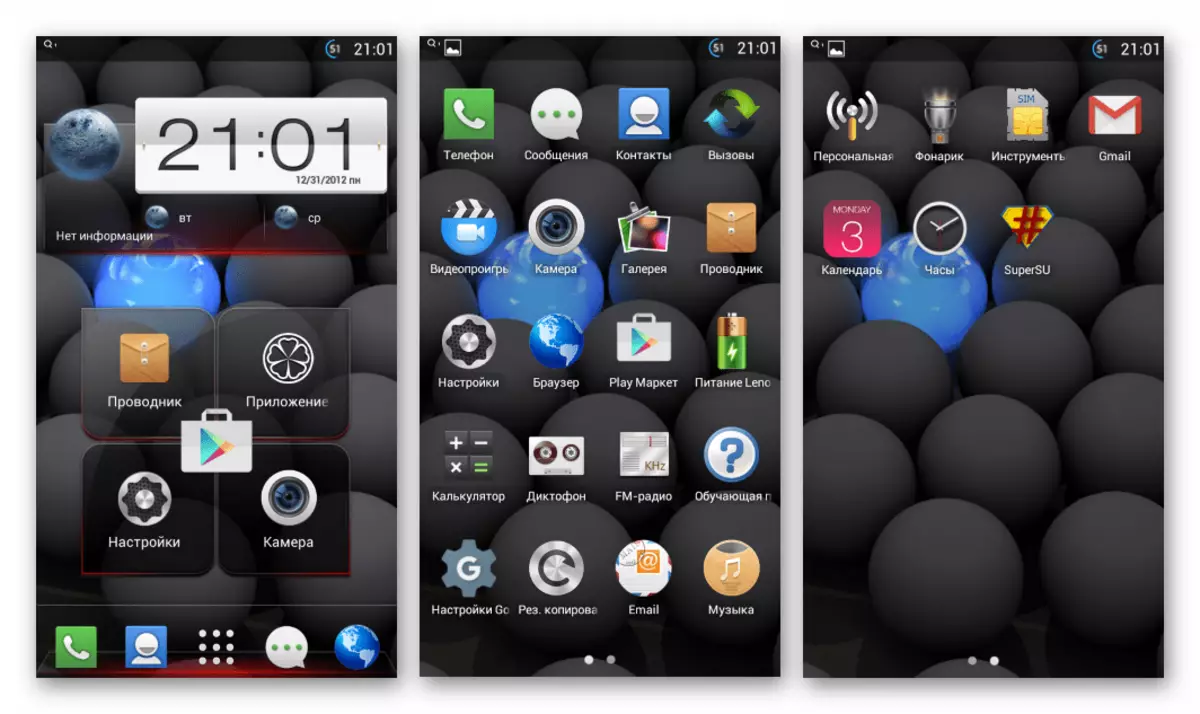

Lisäksi. IMEI Restoration ilman NVRAM-varmuuskopiota
Jos olet tilanteessa, jossa IMEI-tunnisteet tehtiin Lenovo A850: ssä ja sen seurauksena SIM-kortit eivät toimi, ja NVRAM-varmuuskopiointi, jonka läsnäolo yksinkertaistaisi ongelman ratkaisua merkittävästi, puuttuu, käytä sitä Suositusten jälkeen.
Lataa kaikki mitä sinun tarvitsee palauttaa IMEI Lenovo A850 -muistion
- Lataa arkisto yllä olevaan linkkiin ja purkaa se. Tuloksena oleva luettelo sisältää:
- Kansio Lenovo A850: n viestintämoduulien kalibrointitietokannoilla.
- Hakemisto, jolla on apuohjelma, jonka avulla voit tallentaa tiedot "NVRAM" -osiossa, palauttamalla sen.
- Hakemisto kuljettajan kanssa erikoistyöhön.
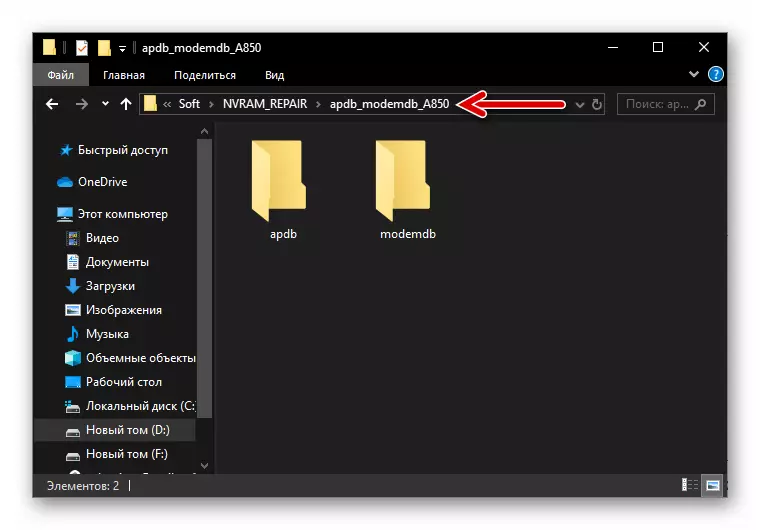
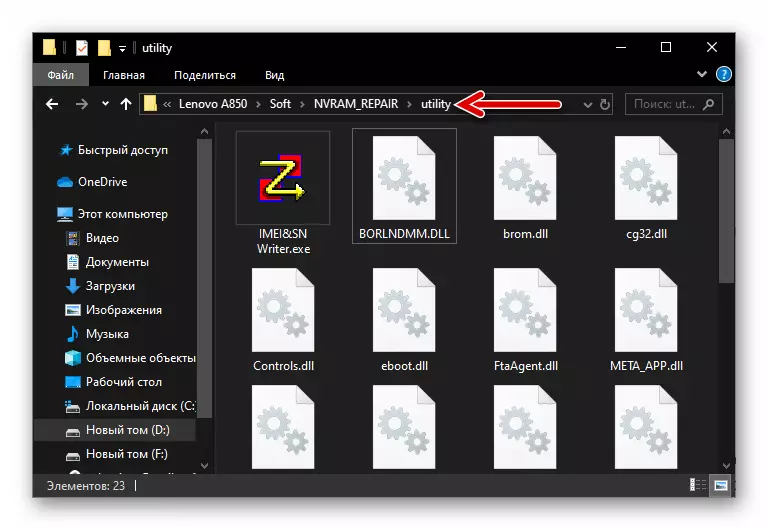
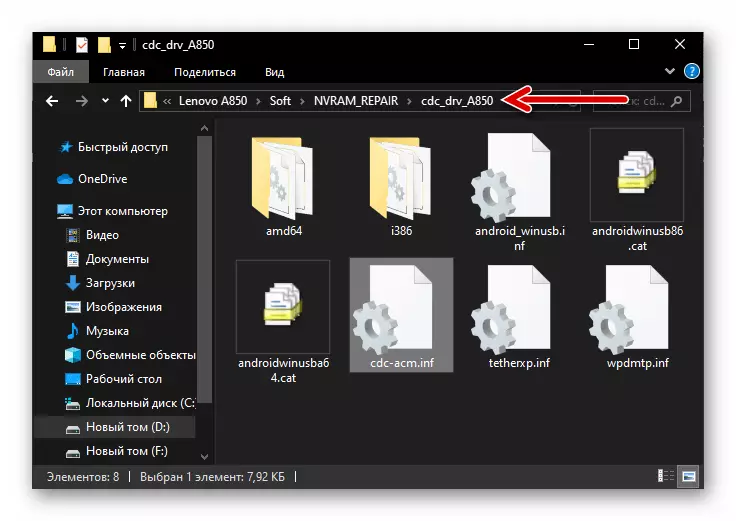
- Deaktivoi digitaalinen allekirjoitus Digitaalinen allekirjoitusvaihtoehto Windowsissa.

Lue lisää: Kuljettajan asentaminen ilman digitaalista allekirjoitusta
- Siirrä älypuhelin META-tilatilaan ja liitä se tietokoneeseen. Voit siirtyä määritetylle erikoistuneeseen tilaan painamalla "VOL -" ja "Virta" -laite samanaikaisesti ja pitämällä näppäimiä, kunnes merkintä näkyy näytön alareunassa: "on ollut Meta-tilassa ...".

- Avaa ikkunat ja aseta manuaalisesti määritetty laite suorituksen seurauksena
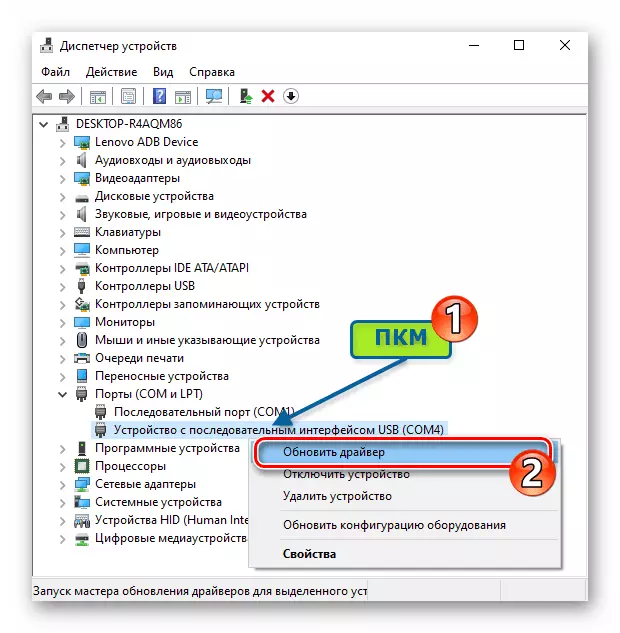
kuljettaja Cdc-acm.inf. "CDC_DRV_A850" -kansiosta.

Johtopäätös
Materiaalin lopussa huomaamme, että erityisiä vaikeuksia Android-käyttöjärjestelmän uudelleenasennukseen Lenovo A850-älypuhelimeen, käyttäjille ei yleensä tapahdu. Artikkelissa käsiteltyjä menettelyjä on käytettävissä jokaisen mallin omistajan toteuttamiseksi, mutta ne tulevat voimaan vain, jos todistettujen ohjeiden huomaavainen toteutus.
